Odin es una de esas herramientas que lo ayuda a actualizar archivos de desarrollo personalizados, como ROM personalizados y modificaciones personalizadas, en sus dispositivos Samsung. Es una herramienta ampliamente utilizada para flashear casi todos los tipos de dispositivos Samsung que ejecutan Android como sistema operativo. Para flashear un archivo con Odin, debe ser un archivo flashable de Odin válido. La mayoría de las veces, especialmente al buscar recuperaciones personalizadas, encuentra archivos que tienen .img como extensión. Estos no son más que archivos de imagen que primero deben convertirse en archivos flasheables de Odin para que funcionen con su dispositivo. Entonces, ¿cómo se hace para convertir un archivo de imagen en un archivo flashable de Odin?
Bueno, existe una herramienta útil que te permite crear automáticamente versiones de archivos de imagen que se pueden flashear con Odin. Ha sido desarrollado por uno de los talentosos desarrolladores de XDA Forums.
La herramienta toma su archivo de imagen como entrada y genera la salida que está lista para ser flasheada con Odin. Aquí está la guía paso a paso sobre cómo puede crear un Odin flashable a partir de un archivo de imagen normal.
Nota: El script que va a utilizar solo funciona en entorno Windows. ¡Lo siento, usuarios de Mac y Linux!
Conversión de archivos de imagen a archivos Odin
1. Dirígete a la Foros XDA y descargue el script que se adjunta en la primera publicación. Es un script pequeño y no tardará mucho en descargarse.
2. Una vez que haya descargado el script, colóquelo en su escritorio para acceder fácilmente. Extraiga archivos del archivo de secuencias de comandos y coloque todos sus archivos en su escritorio.
3. Ahora copie el archivo de imagen que desea convertir a Odin flashable en su escritorio. Asegúrese de que termine con la extensión .img, de lo contrario no funcionará.
4. Después de colocar el archivo de imagen en su escritorio, haga doble clic en el archivo “ImgToTar.MD5.bat”. Debería iniciar la herramienta para el proceso de conversión.
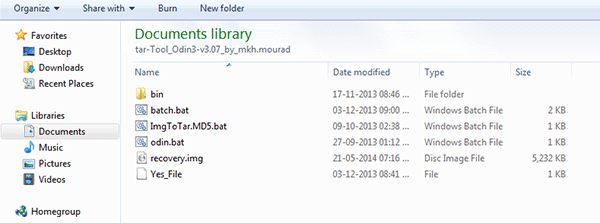
5. Hará todo por su cuenta, por lo que no se requiere la interacción del usuario. Solo espera a que termine la conversión.
6. Cuando el archivo Odin esté listo, la ventana CMD se cerrará y podrá ver el archivo recién creado en su escritorio.
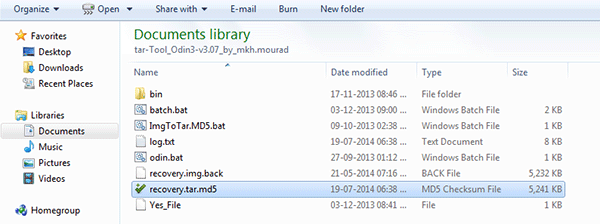
7. Ese es el archivo que ahora puede usar con Odin para flashear en su dispositivo Samsung.
Conclusión
A menudo, los archivos que necesita un usuario vienen en diferentes formatos y es necesario convertir dichos archivos a un formato compatible. El procedimiento anterior se trata de convertir estos archivos útiles y hacerlos funcionar con las herramientas que los usuarios usan en su vida cotidiana.
![Cómo convertir archivos Img a archivos Odin Flashable [Android]](https://expertogeek.com/wp-content/uploads/2022/08/1659983754_Como-convertir-archivos-Img-a-archivos-Odin-Flashable-Android.png)